Laptop Acer không nhận USB Boot - 5 cách khắc phục hiệu quả và nhanh chóng nhất
Laptop Acer không nhận USB Boot là hiện tượng khá phổ biến gây khó khăn trong quá trình sửa chữa phần mềm máy tính. Vậy thực chất lỗi này làm gì, có ảnh hưởng như thế nào và cách khắc phục ra sao hãy cùng tìm hiểu trong bài viết dưới đây nhé! >> Xem thêm: máy tính không nhận USB và cửa hàng sửa laptop uy tín gần nhất
USB Boot là gì? USB Boot có tác dụng như thế nào?
USB Boot là là một phần rất quan trọng nó chứa bộ cài đặt hệ điều hành Windows. Thông thường chỉ những khi cực cần như khắc phục các sự cố về phần mềm, phân chia ổ cứng mới dùng đến USB Boot.
Nếu laptop Acer không nhận USB Boot thì sẽ làm ảnh hưởng cực lớn khi gặp phải những vấn đề trên gây khó khăn cho bạn trong việc sử dụng máy tính.

Cách khắc phục laptop Acer không nhận USB Boot hiệu quả
Khởi động lại máy tính - Cách sửa nhanh nhất
Để khắc phục tình trạng laptop Acer không nhận USB Boot cách đầu tiên bạn nên thử đó là khởi động lại máy tính. Nghe có vẻ đơn giản nhưng thông thường cách này lại khá hiệu quả.
Sau khi khởi động lại máy tính sẽ được đưa về trạng thái ổn định, khắc phục tình trạng xung đột xảy ra trên máy tính khiến cho máy không nhận được USB Boot.
Vệ sinh và kiểm tra cổng USB
Một nguyên nhân cũng khá phổ biến gây ra tình trạng laptop Acer không nhận USB Boot đó là do cổng USB lâu không sử dụng bị hoen gỉ hoặc bụi bẩn dẫn đến việc tiếp xúc kém, máy tính không nhận được tín hiệu từ USB.
Nếu trường hợp này xảy ra bạn nên vệ sinh lại cổng cắm USB, dùng chổi quét bụi vệ sinh thật kỹ để các mối nối hoạt động hiệu quả hơn.
Kiểm tra xem có phải do USB Boot bị hỏng không?
Để kiểm tra xem laptop Acer không nhận được USB Boot có phải do USB bị hỏng không bạn có thể tiến hành theo các bước sau:
Bước 1: Chuột phải vào biểu tượng cửa sổ góc trái màn hình và tìm chọn Device Manager
Bước 2: Sau đó, tại thư mục Device Manager tìm và click vào “Universal Serial Bus controller” để những mục con hiện ra
Bước 3: Tìm và chuột phải vào mục USB Composite Device và chọn Enable device
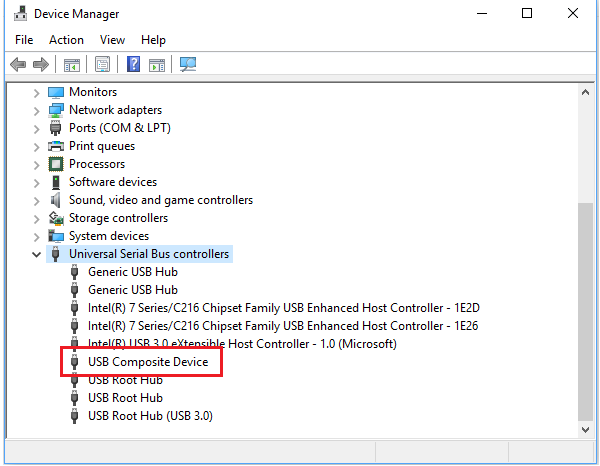
Laptop Acer không nhận USB Boot do Driver bị lỗi
Nguyên nhân gây ra tình trạng này có thể là do laptop Acer đang bị lỗi hoặc thiếu Driver. Đây là một lỗi khá phổ biến mà rất nhiều người gặp phải. Lỗi này xảy ra là do bạn chưa cài đặt Driver USB hoặc do bản Ghost đa bị lược bỏ nhiều thành phần.
Để khắc phục lỗi này bạn có thể sử dụng tới phần mềm của Driver Easy để máy tính tự động thực hiện tải Driver hoặc cập nhật Driver USB nhé!
Sử dụng Bios để khắc phục laptop Acer không nhận USB Boot
Để khắc phục tình trạng này bạn cần thực hiện những bước sau:
Bước 1: Để vào được Menu Bios bạn cần khởi động lại máy tính và khi màn hình vừa hiển thị thì ấn luôn nút F2
Bước 2: Cửa sổ hiện lên chọn vào mục tab Boot và chuyển Launch CSM thành Enable
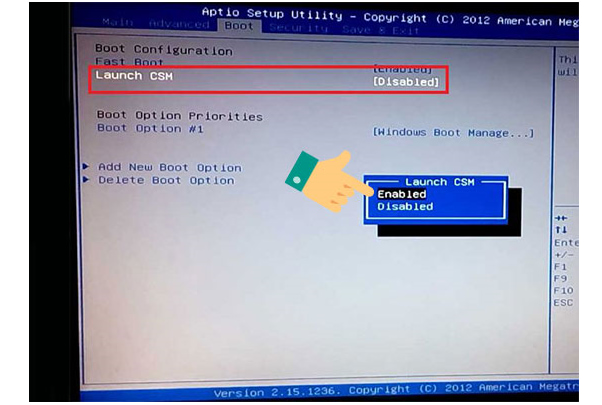
Bước 3: Sau đó chọn sang tab Security và chuyển mục Secure boot control từ Enable thành Disable
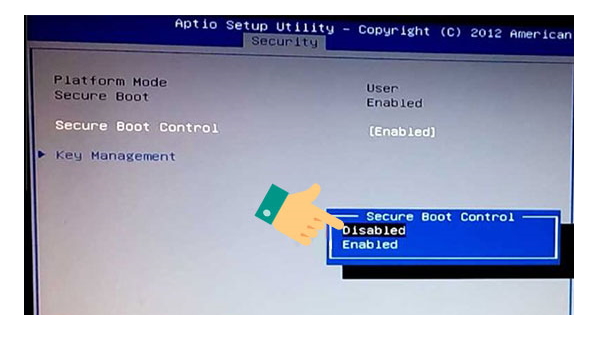
Bước 4: Sau khi đã hoàn tất thì nhấn F10 và chọn Yes để lưu các thay đổi
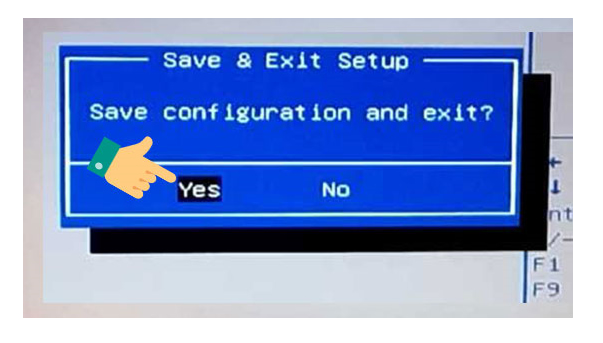
Bước 5: Cuối cùng cắm USB Boot vào máy và khởi động lại là được
Trên đây là 5 cách khắc phục tình trạng laptop Acer không nhận USB Boot nhanh chóng và hiệu quả nhất. Hy vọng bài viết đã mang lại cho bạn những thông tin hữu ích.
Bệnh viện Công nghệ 88 - Đơn vị sửa chữa uy tín Hà Nội
Cẩn Thận - Tận Tâm - Chuyên Nghiệp
***
Website: http://benhviencongnghe88.vn/
Địa chỉ:
Trung tâm bảo hành 1
40 Trần Đại Nghĩa - Hai Bà Trưng - Hà Nội (024.7106.9999 số máy lẻ 310)
Trung tâm bảo hành 2
164 Nguyễn Xiển - Thanh Xuân - Hà Nội (024.7106.9999 số máy lẻ 311)
Trung tâm bảo hành 3
135 Chùa Láng - Đống Đa - Hà Nội (024.7106.9999 số máy lẻ 312)
Trung tâm bảo hành 4
106 Hồ Tùng Mậu - Cầu Giấy - Hà Nội (024.7106.9999 số máy lẻ 313)
Trung tâm bảo hành 5
63 Nguyễn Thiện Thuật - Quận 3 - TP HCM (024.7106.9999 số máy lẻ 225)
Trung tâm bảo hành 6
817A Kha Vạn Cân, P. Linh Tây, Q. Thủ Đức (024.7106.9999 số máy lẻ 410)
Bài viết liên quan
-
 USB không nhận khi cắm laptop phải làm sao?
24-12-2022, 10:07 am
USB không nhận khi cắm laptop phải làm sao?
24-12-2022, 10:07 am
-
 Laptop HP không nhận USB boot khắc phục ra sao?
24-12-2022, 9:59 am
Laptop HP không nhận USB boot khắc phục ra sao?
24-12-2022, 9:59 am
-
 Cổng USB laptop không nhận chuột xử lý như thế nào?
24-12-2022, 9:50 am
Cổng USB laptop không nhận chuột xử lý như thế nào?
24-12-2022, 9:50 am
-
 Gặp lỗi laptop không nhận USB: Nguyên nhân và Cách khắc phục
23-12-2022, 8:32 am
Gặp lỗi laptop không nhận USB: Nguyên nhân và Cách khắc phục
23-12-2022, 8:32 am
-
 Asus Vivobook S13 - Mẫu laptop thời trang và giá cực rẻ cho người năng động
22-12-2022, 4:34 pm
Asus Vivobook S13 - Mẫu laptop thời trang và giá cực rẻ cho người năng động
22-12-2022, 4:34 pm
-
 PC không nhận USB nguyên nhân do đâu và cách khắc phục
21-12-2022, 2:45 pm
PC không nhận USB nguyên nhân do đâu và cách khắc phục
21-12-2022, 2:45 pm
-
 Cổng USB không nhận thiết bị phải làm sao?
21-12-2022, 2:28 pm
Cổng USB không nhận thiết bị phải làm sao?
21-12-2022, 2:28 pm
-
 Laptop Asus không nhận USB Boot - 5 cách khắc phục nhanh chóng
17-12-2022, 4:51 pm
Laptop Asus không nhận USB Boot - 5 cách khắc phục nhanh chóng
17-12-2022, 4:51 pm
-
 USB không hiển thị trên máy tính sửa bằng cách nào?
14-12-2022, 11:45 am
USB không hiển thị trên máy tính sửa bằng cách nào?
14-12-2022, 11:45 am
-
 Laptop không nhận chuột usb khắc phục ra sao?
14-12-2022, 11:33 am
Laptop không nhận chuột usb khắc phục ra sao?
14-12-2022, 11:33 am




